Como converter vídeo HD para AVI com HD Converter for Mac
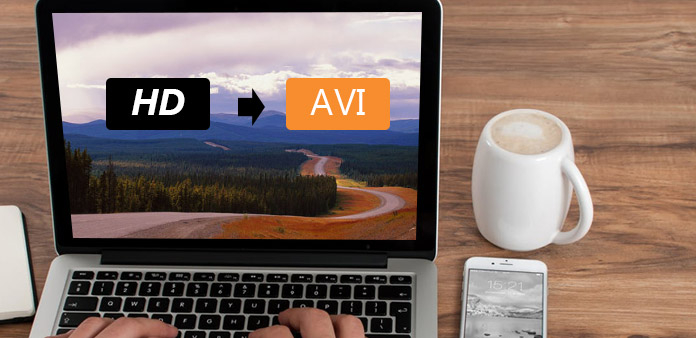
Conversor Tipard HD para Mac é o melhor software de conversão de vídeo HD que você merece.
Como usar o conversor de vídeo HD Tipard para Mac
Instalar e registrar o Conversor Tipard HD para Mac
Faça o download do Tipard HD Converter for Mac; siga as instruções para concluir a instalação. Depois disso, por favor, inicie o HD Converter for Mac, e o nome de usuário correto e a chave de registro devem ser inseridos na janela pop-up; no final, basta clicar no botão "Registrar" para concluir o registro.

Inicie o HD Video Converter for Mac
Após o registro, você verá a captura de tela a seguir.

Carregar arquivo HD
Carregue qualquer arquivo de vídeo em HD que você queira converter clicando na opção "Adicionar Vídeo" no menu "Arquivo". Ou você pode clicar no botão de imagem "Mais" na interface principal.

Escolha o formato AVI de saída
Com base nos formatos suportados pelos seus dispositivos portáteis, você pode selecionar o formato de saída do filme na coluna "Perfil" e definir a pasta de destino. Além disso, você tem permissão para selecionar sua faixa de áudio e legenda preferida para o seu vídeo.
Configurações detalhadas de vídeo e áudio são fornecidas por este conversor Mac HD para você ajustar, como codificador de vídeo, taxa de quadros, resolução, taxa de bits e codificador de áudio, canais, taxa de bits, taxa de amostragem, etc. Ainda mais, você pode introduzir seus próprios parâmetros e escolha a relação de aspecto preferida. O perfil bem personalizado pode ser salvo como "Definido pelo usuário" para uso posterior.
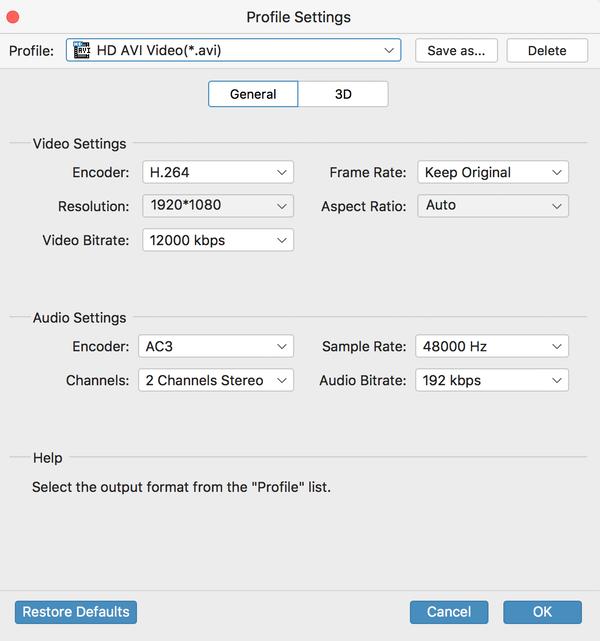
Iniciar conversão
Clique no botão de imagem "converter" para iniciar a conversão de vídeo HD para AVI no Mac.








